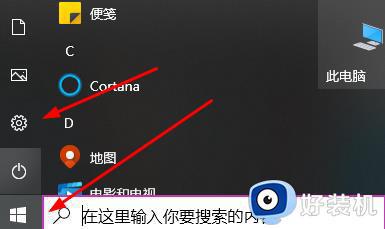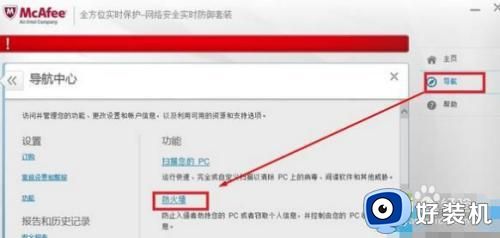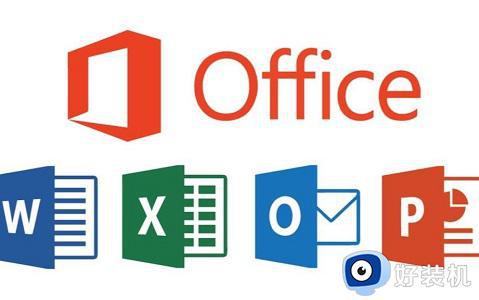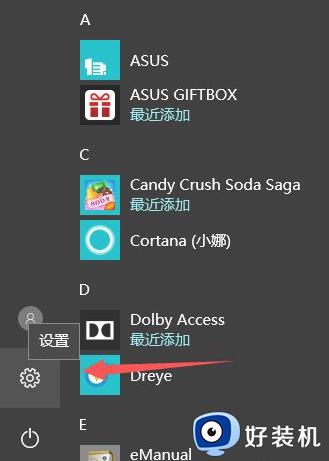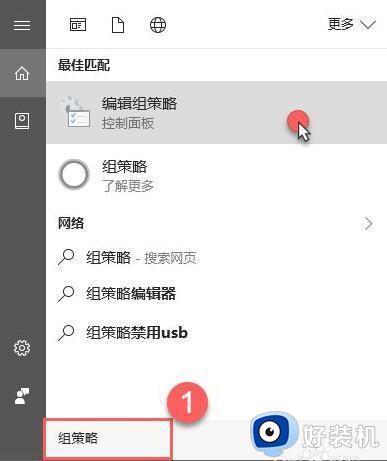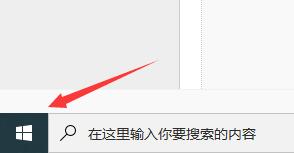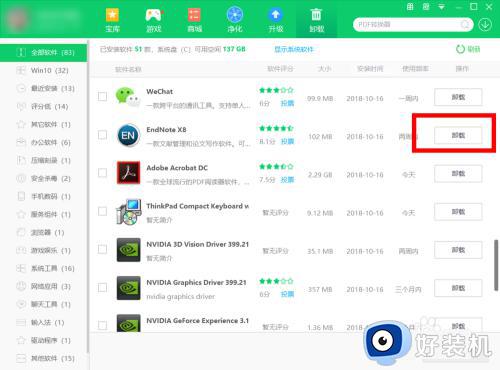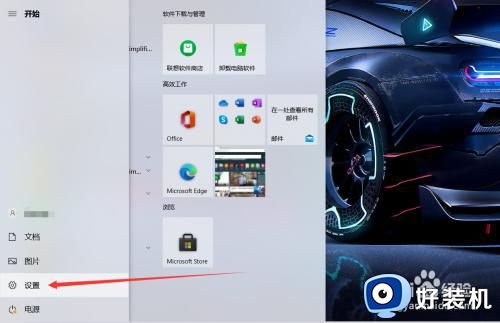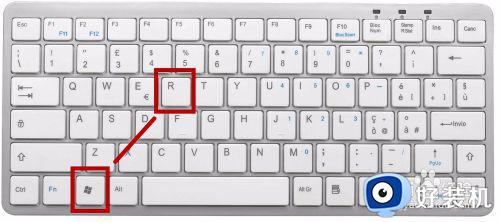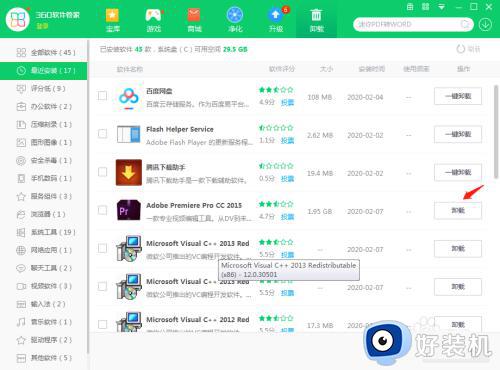win10迈克菲怎么卸载干净 win10系统自带迈克菲卸载教程
时间:2023-02-03 14:58:25作者:xinxin
有些用户在入手了联想win10电脑之后,由于微软系统中自带有杀毒功能的缘故,因此对于联想电脑中存在的迈克菲也很少用到,因此就想要将win10系统中自带的迈克菲进行卸载,可是win10迈克菲怎么卸载干净呢?接下来小编就来告诉大家win10系统自带迈克菲卸载教程。
推荐下载:win10专业版官网
具体方法:
1、首先点开左下角并打开“齿轮”设置。
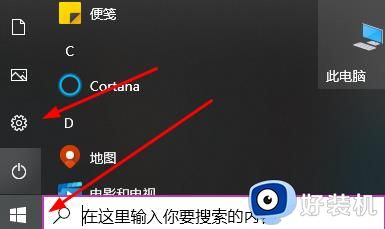
2、接着打开“应用”设置。
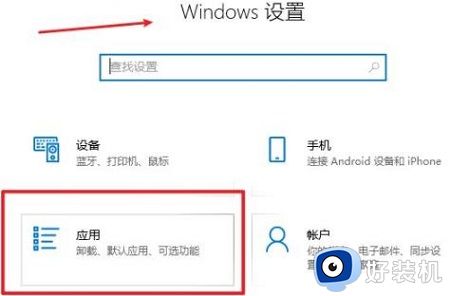
3、然后进入左上角“应用和功能”。
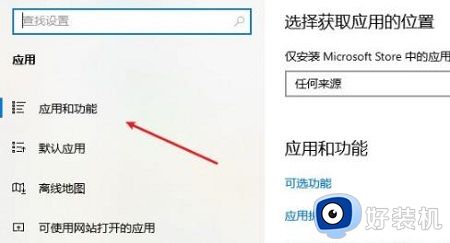
4、随后在其中搜索并选中“迈克菲”。
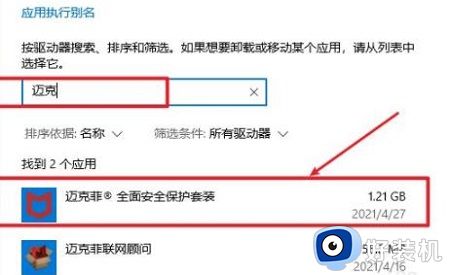
5、最后将它“卸载”掉就可以了。
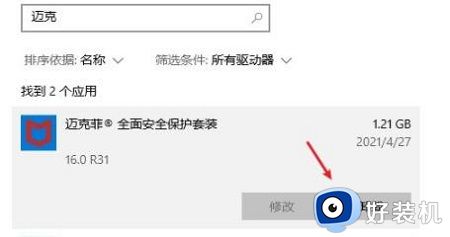
上述就是小编给大家带来的win10系统自带迈克菲卸载教程了,还有不清楚的用户就可以参考一下小编的步骤进行操作,希望能够对大家有所帮助。